
「eSIM」って便利そうだけど私にも使えるかな?
eSIMは、「格安」、「SIMの入れ替え不要」、「設定が簡単」など多くのメリットがある次世代の通信技術。
スマホでQRコードをスキャンするだけで設定できるので、とっても簡単!
筆者も初めての時は

上手く通じるかな?
と不安に思いながら設定しましたが、意外なほどあっさり繋がったので驚きました。
この記事では、KKdayのeSIMを実際に利用した筆者が、メリット6選とeSIMの購入~実際の使用感を紹介します。
「メリット・デメリットが知りたい」、「設定方法や実際の使用感を知りたい」という方は、ぜひ参考にしてみてください。
- KKdayのeSIMのメリット・デメリット
- KKdayのeSIMの購入・設定方法
- KKdayのeSIMの実際の使用感
1.結論!KKdayのメリット6選
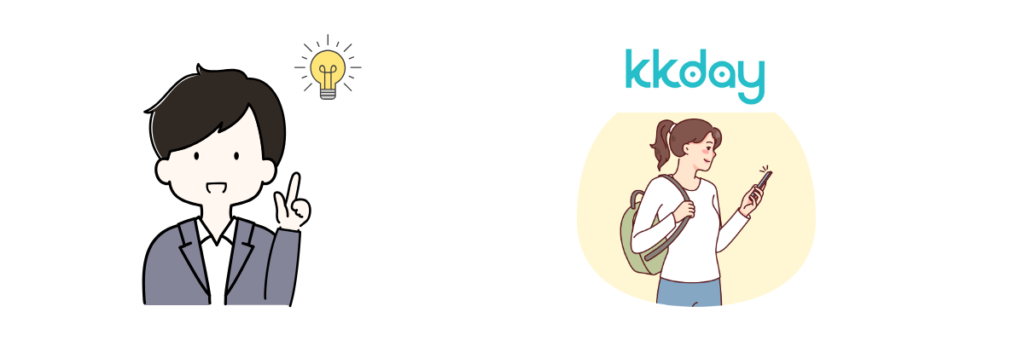
結論として、KKdayのeSIMのメリットは以下の6点!

価格が驚くほど安く、プランも豊富!
\ プランが豊富で格安!/
以下で解説していきます。
2.eSIM対応機種の確認方法
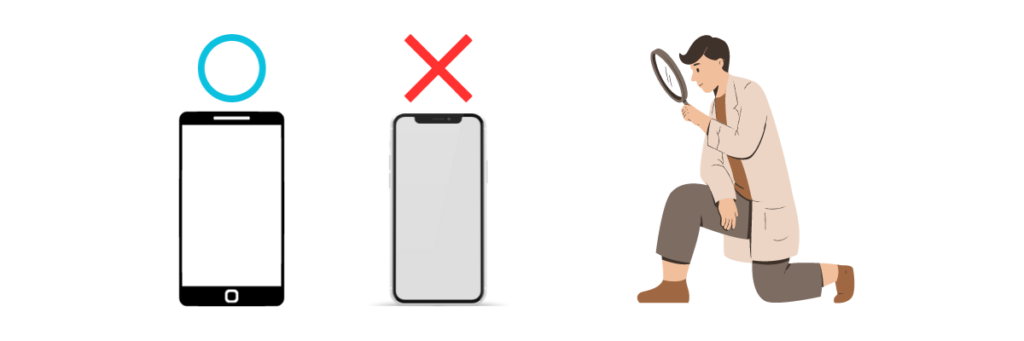
eSIM(イーシム)は「Embedded(組み込み型) SIM」 の略語。
スマホに内蔵された一体型のSIMで、スマホに情報をインストールすることで、海外でもインターネットが使えるようになります。
ただし、eSIMは「SIMフリー」かつ「eSIM対応」のスマホでしか使えません!
全てのスマホに対応しているわけではないので、まずは持っているスマホでeSIMが使えるか確認してみてください。
「SIMフリースマホか確認する方法」と「eSIM対応機種か確認する方法」は、こちらの記事で詳しく解説しています。
3.KKdayの基本情報・料金プラン
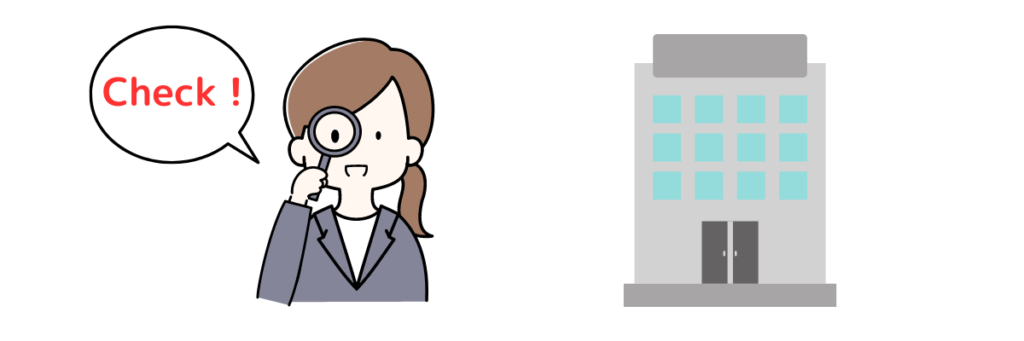
基本情報
| 運営会社 | ㈱KKDAY JAPAN |
| 対象国・地域 | 146ヶ国 |
| 初期費用 | 無料 |
| テザリング | 〇(不可のプランもある) |
| 変更・キャンセル | × |
| ポイント | KKdayポイント |
| サポート | 電話・メール・チャット (日本語) |
| 24時間サポート | × |
| アプリ | ○ |
| 公式サイト | KKday |
KKdayは2014年に台湾で設立され、アジアを中心に旅行関係のサービスを展開している企業。
2016年に日本支社として「KKday Japan」が設立され、国内や海外のオプショナルツアーの販売やWiFiレンタル・eSIM販売などを手掛けています。
アジア圏に強く、「プランの豊富さ」と「圧倒的な安さ」が魅力。
料金プランの例
eSIMには、主に次の3つのデータプランがあります。
- データ無制限プラン
購入した期間インターネットを無制限で使えるプラン。
データ利用量を気にせず使えるので便利ですが、他の2つのプランに比べると料金が高め。 - トータルデータプラン
「○GB/○日」となっているプラン。
小容量や大容量のプランがあるので、自分に合った容量で購入することができます。 - デイリープラン
「○GB/日 ○日間」となっているプラン。
あまりインターネットを利用しない方におすすめ。1日毎にデータ利用量がリセットされます。

KKdayでは、3つのプラン全て販売しています。
海外旅行に人気の国の料金プランは以下のようになっています。
KKdayにはプランが豊富にあるため、ここでは一部のみ紹介します。
【韓国】
| データ容量/日数 | 価格 |
| 無制限/3日間 | 1,236円 |
| 無制限/5日間 | 1,824円 |
| 無制限/10日間 | 3,589円 |
| 1GB/日 3日間 | 313円 |
| 1GB/日 5日間 | 470円 |
| 1GB/日 10日間 | 765円 |
| 1GB/日 20日間 | 1,471円 |
| 2GB/日 3日間 | 470円 |
| 2GB/日 5日間 | 705円 |
| 2GB/日 10日間 | 1,372円 |
| 2GB/日 20日間 | 2,569円 |
| 5GB/10日 | 765円 |
| 10GB/15日 | 1,040円 |
| 20GB/30日 | 1,764円 |
【台湾】
| データ容量/日数 | 価格 |
| 無制限/3日間 | 569円 |
| 無制限/5日間 | 1,040円 |
| 無制限/10日間 | 2,099円 |
| 無制限/20日間 | 4,274円 |
| 無制限/30日間 | 5,882円 |
| 1GB/日 5日間 | 334円 |
| 1GB/日 10日間 | 726円 |
| 1GB/日 20日間 | 1,510円 |
| 2GB/日 5日間 | 647円 |
| 2GB/日 10日間 | 1,333円 |
| 2GB/日 20日間 | 2,726円 |
| 5GB/7日 | 549円 |
| 10GB/15日 | 1,019円 |
| 20GB/30日 | 1,725円 |
【タイ】
| データ容量/日数 | 価格 |
| 無制限/3日間 | 1,558円 |
| 無制限/5日間 | 2,107円 |
| 無制限/10日間 | 2,647円 |
| 無制限/20日間 | 5,065円 |
| 無制限/30日間 | 5,804円 |
| 1GB/日 5日間 | 447円 |
| 1GB/日 10日間 | 749円 |
| 1GB/日 20日間 | 1,488円 |
| 1GB/日 30日間 | 2,255円 |
| 2GB/日 5日間 | 675円 |
| 2GB/日 10日間 | 1,104円 |
| 2GB/日 20日間 | 2,255円 |
| 2GB/日 30日間 | 3,398円 |
| 15GB/7日 | 784円 |
| 50GB/10日 | 902円 |
【アメリカ・ハワイ】
| データ容量/日数 | 価格 |
| 無制限/5日 | 2,804円 |
| 無制限/10日 | 3,785円 |
| 無制限/20日 | 6,922円 |
| 無制限/30日 | 10,256円 |
| 1GB/日 5日間 | 1,040円 |
| 1GB/日 10日間 | 1,529円 |
| 1GB/日 20日間 | 2,706円 |
| 1GB/日 30日間 | 3,589円 |
| 2GB/日 5日間 | 1,628円 |
| 2GB/日 10日間 | 2,412円 |
| 2GB/日 20日間 | 4,373円 |
| 2GB/日 30日間 | 5,942円 |
| 5GB/10日 | 1,333円 |
| 10GB/30日 | 1,568円 |
【ヨーロッパ周遊 21の国と地域】
【対象国・地域】
アルバニア、オーストリア、ベルギー、ブルガリア、スイス、キプロス、チェコ、ドイツ、デンマーク、エストニア、スペイン、フィンランド、フランス、イギリス、ギリシャ、クロアチア、ハンガリー、アイルランド、イスラエル、アイスランド、イタリア
| データ容量/日数 | 価格 |
| 無制限/5日 | 2,255円 |
| 無制限/10日 | 4,274円 |
| 無制限/20日 | 7,511円 |
| 無制限/30日 | 10,844円 |
| 1GB/日 5日間 | 726円 |
| 1GB/日 10日間 | 1,236円 |
| 1GB/日 20日間 | 2,313円 |
| 1GB/日 30日間 | 3,490円 |
※ 2026年1月2日時点

今までレンタルWiFiを使っていたという方はビックリするのではないでしょうか?
eSIM対応機種を持っていたら使わないと損ですね。
その他の国やプランの詳細は、KKday公式サイトをチェックしてみてください。
\ 最新プランを今すぐチェック!/
4.KKdayのメリット・デメリット

KKdayのメリット
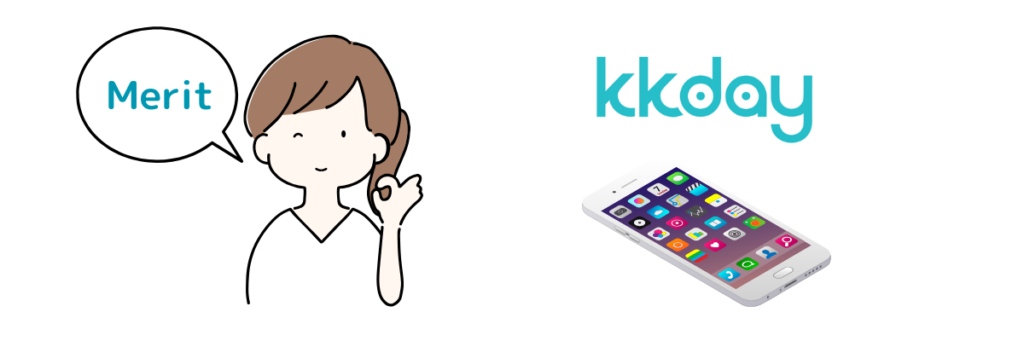
KKdayを利用するメリットは以下の6点!
① オンライン予約サイト大手が販売
KKdayは、アジア最大級のオンライン予約サイト。
現地オプショナルツアーや観光施設のチケット、WiFi・SIMカードなどを販売しており、豊富なサービスと格安の料金が好評です。

大手が運営しているので、一定の信頼感はありますね。
② 業界最安級
KKdayのeSIMは、業界最安級!

ツアーなどとセットで販売することを想定しているのか、驚く安さですね。
例えば、「タイ 無制限 5日間」と「タイ 50GB 10日」で比較すると各社の料金は以下のようになっています。
【タイ 無制限 5日】
| eSIM | データ容量/日数 | 価格 |
| KKday | 無制限/5日間 | 2,107円 |
| Japan&Global eSIM | 無制限/5日間 | 2,380円 |
| Glocal eSIM | 無制限/5日間 | 2,480円 |
| eSIM-san | 無制限/5日間 | 2,580円 |
| World eSIM | 無制限/5日間 | 2,650円 |
【タイ 50GB 10日】
| eSIM | データ容量/日数 | 価格 |
| KKday | 50GB/10日 | 902円 |
| airalo | 50GB/10日 | 1,553円 |
| きもちeSIM | 50GB/10日 | 1,310円 |
| Nomad SIM | 50GB/10日 | 1,980円 |
プランが豊富にあるので、容量が少なくて良ければさらに安いプランを探すこともできます。
③ プランが豊富
他のeSIMサービスではプランが数個しかないところもありますが、KKdayでは様々なプランが販売されています。

選択肢がたくさんあるので、自分に合ったプランを選べますね。
④ 電話番号が付くプランもある
観光で電話をかける機会はあまり多くないかもしれませんが、KKdayには電話番号が付くプランもあります。
この電話番号はeSIMの有効期限が過ぎると使えなくなるので、会員登録などには使わないようにしましょう。
⑤ ポイントが貯まる
KKdayで商品を購入すると、「KKdayポイント」が貯まります。
50ポイント毎にUSD0.25割引することができ、他にも引き換えできるギフトもあります。

何度も利用する方におすすめ!
⑥ アプリからお問い合わせができる
KKdayにはスマホアプリもあり、マイページからカスタマーサービスにメッセージ送信やインターネット電話を行うことができます。
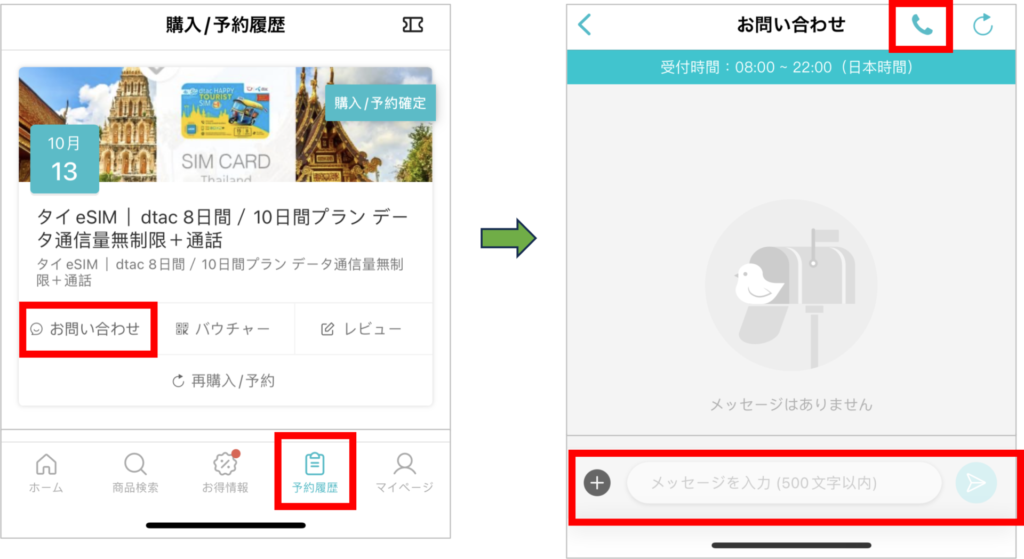
KKdayのデメリット

KKdayのデメリットは以下の4点です。
① プランが多くて探すのが面倒
プランが豊富にあるのは良いことですが、プラン毎にSIMスペックが違うので、確認するのが面倒という面はあります。
安いeSIMを使いたい方にはおすすめですが、初めて購入する場合は、プランを選ぶのに時間がかかると思います。
② プランの内容がわかりにくい
初めてeSIMを利用する方にはプランの内容がわかりにくく、使用を躊躇してしまうことがあるかもしれません。
当ブログでは、KKday以外の海外旅行におすすめのeSIMサービスも紹介しているので、他のeSIMにしようと思った方はぜひチェックしてみてください。
③ テザリング不可のプランがある
ほとんどのプランはテザリング(インターネット共有)可能ですが、稀に不可のプランもあります。
知らずに購入して、使おうと思ったら使えなかったということもあるので注意が必要です。
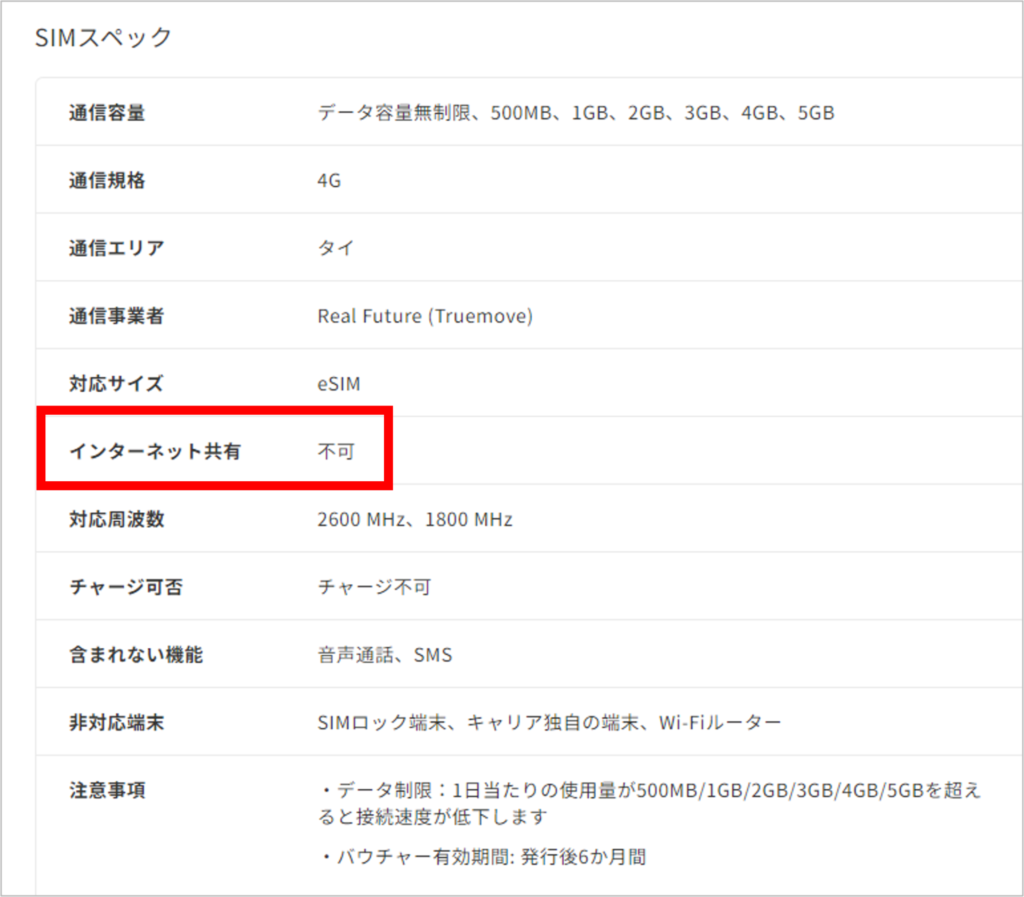
④ データ容量超過後、低速で使えるのを無制限としているプランがある
プラン名に「データ通信量無制限!」と記載されていても、プランの内容を見ると「高速データ通信は15GBまで」となっているものがありました。

ちょっと紛らわしい表現ですね。
低速と高速では使い勝手が全然変わります。
\ プランが豊富で格安!/
5.KKdayのeSIMの評判は?
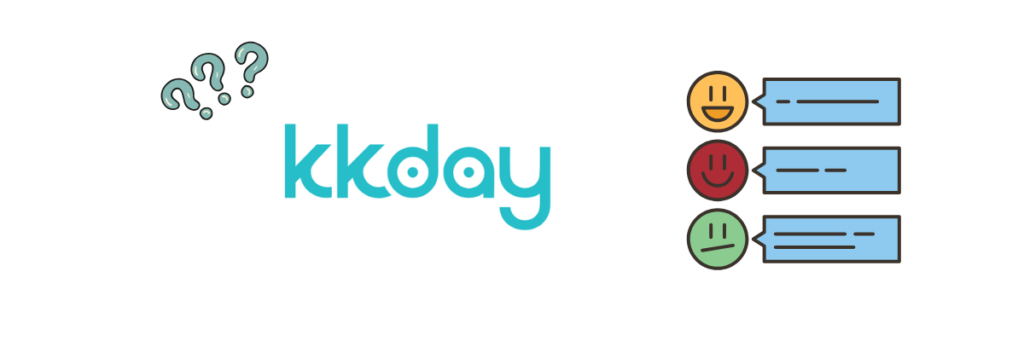
KKdayのeSIMの評判・口コミと、実際に利用した筆者の注意点・低評価となったトラブルの解決策については、以下の記事で紹介しています。
6.KKdayでeSIMを購入する
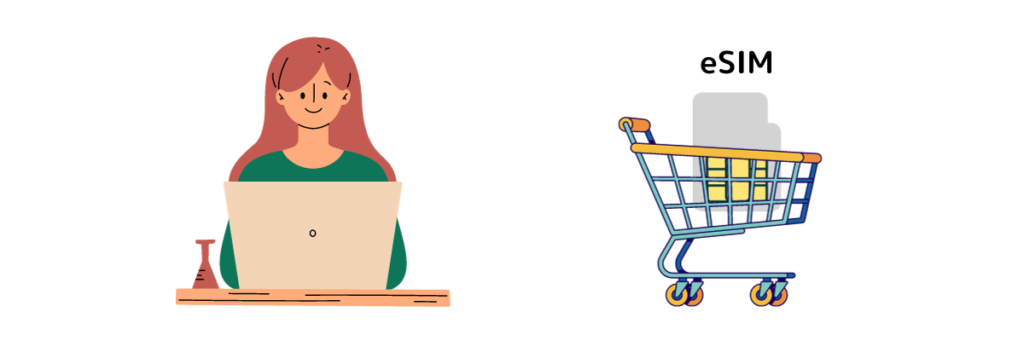
ここからは実際にKKdayでeSIMを購入~設定までの手順を解説します。
eSIM検索方法
① KKday公式サイトを開く
KKday公式サイトを開き、検索欄に「eSIM 渡航国」を入力。
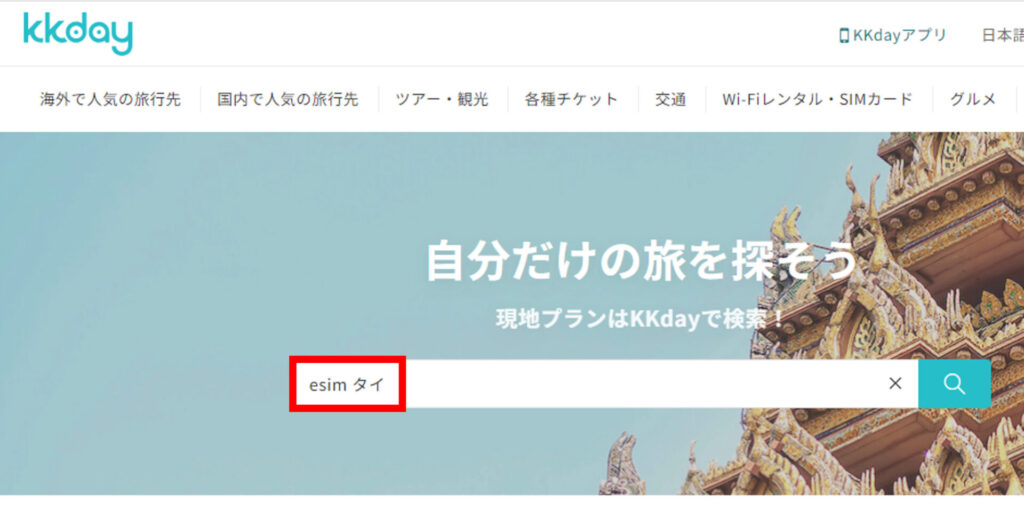
② 購入したいプランを選択
商品が表示されるので、購入したいeSIMを選択。
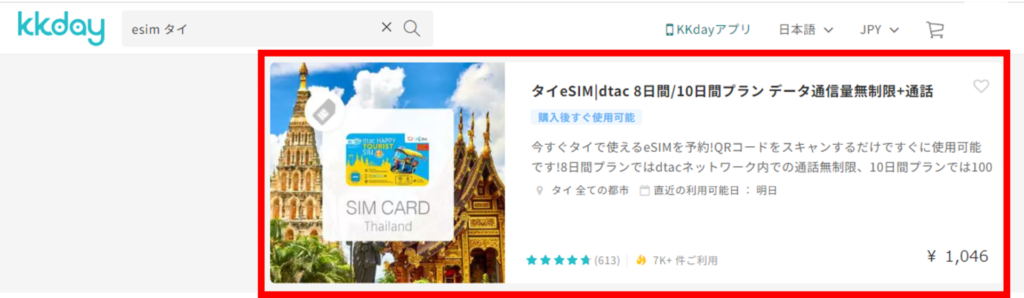
注意事項
購入する前に何点か注意事項があります。

慣れていない方は要注意!
キャンセル・変更は不可!
商品の仕様上、基本的にキャンセル・変更はできません。
これは他のeSIMサービスでも大体同じですね。
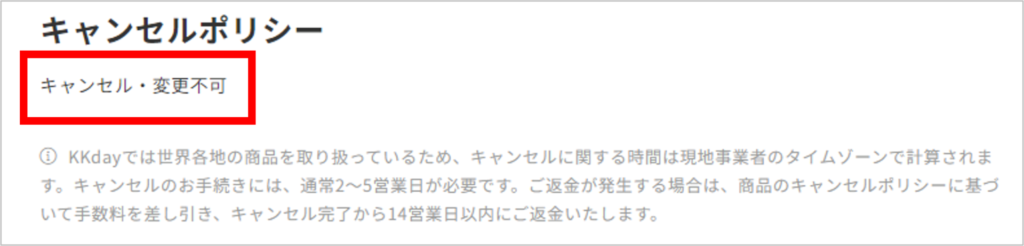

インストールに失敗して使えなかった場合は返金や再発行してもらえる場合もあるので、カスタマーサポートに連絡してみましょう。
利用開始のタイミングはいつか?
eSIMの利用開始のタイミングは、主に以下の2パターンあります。
- QRコードをスキャンしてインストール後から
- 現地の電波を受信後から
KKdayはタイ到着後のeSIM設定を推奨していますが、eSIMのインストールには安定したネット環境が必要なので、出来る限り日本で設定した方が良いと思います。
出国間際にしたいという方は、日本のキャリアが通じている空港の待ち時間を利用しましょう。
テザリング(インターネット共有)ができるか?
ほとんどのプランはテザリング可能ですが、稀に「テザリング不可」のプランもあるので良く確認しておきましょう。
「SIMスペック」の項目で確認できます。

データ容量超過後はどうなるか?
データ容量超過後は「低速で利用を継続できるタイプ」と、「ネットワークが停止するタイプ」があります。
ネットワークが停止するタイプは、まだ日数が残っていても利用できなくなるので注意しましょう。
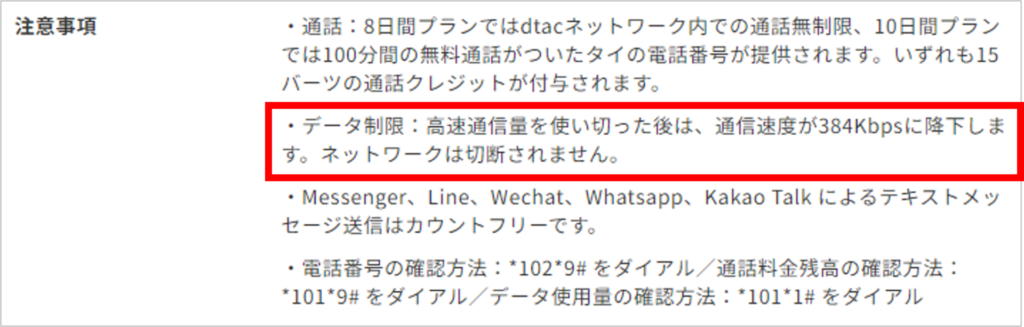
eSIMを購入する
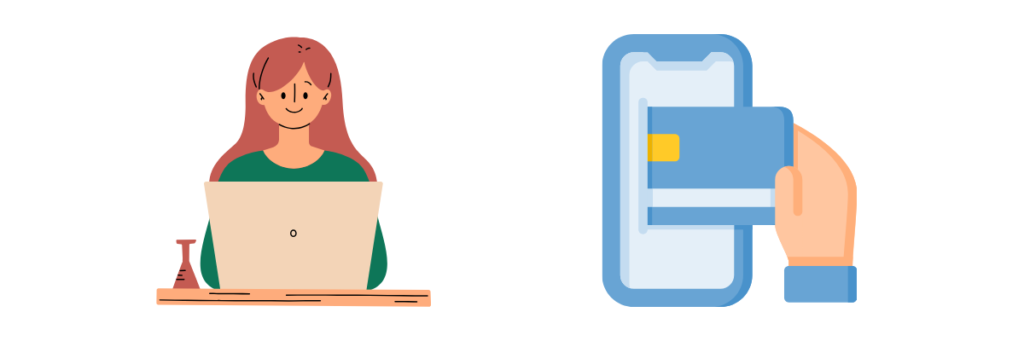
① プランの詳細を選択
購入するプランが決まったら、利用開始日・データプラン・日数・枚数を選択。
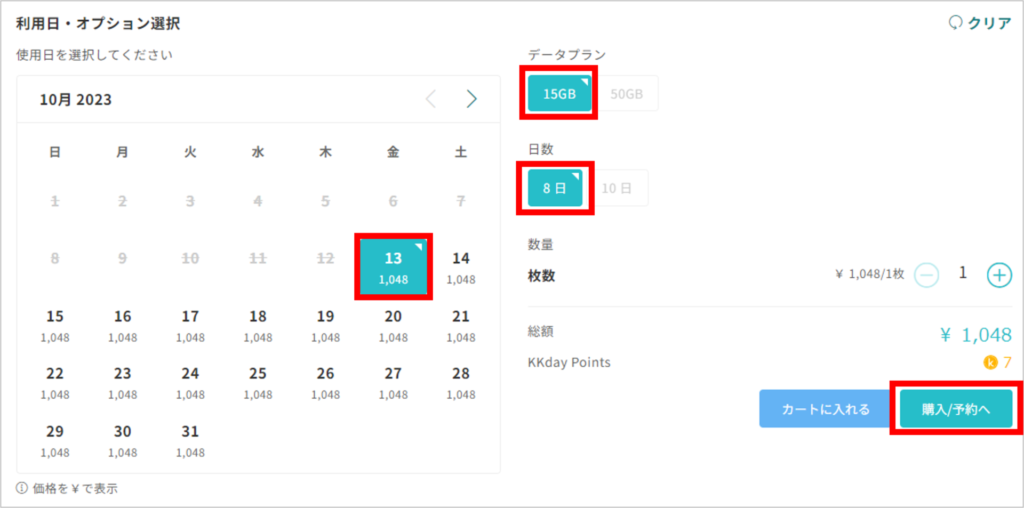
選択できたら、「購入/予約へ」をクリック。
② 購入/予約者情報入力
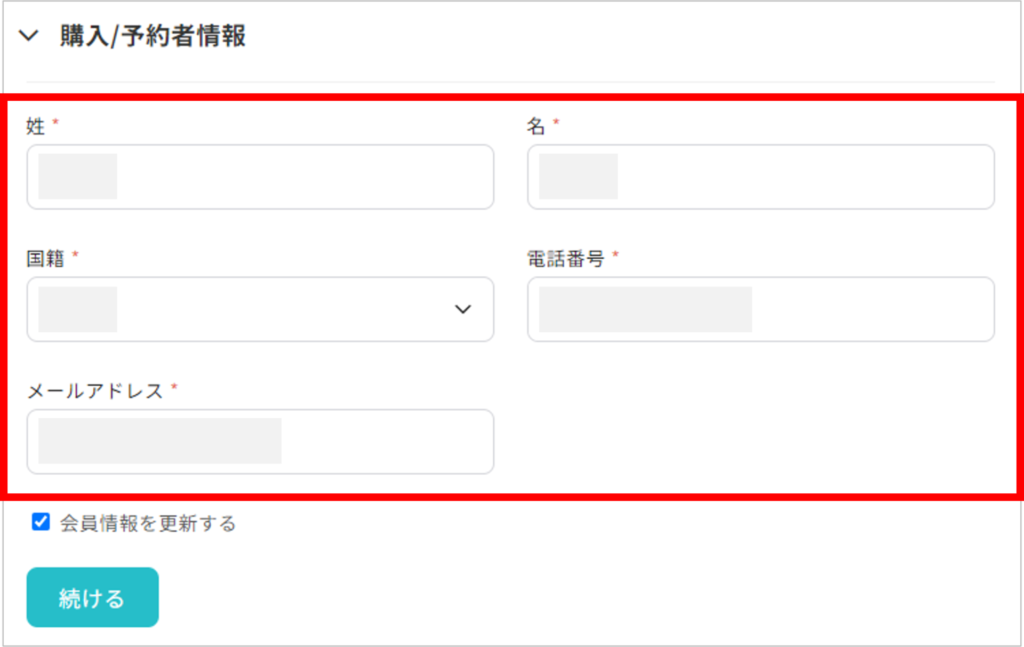
会員登録していれば、自動的に入力されます。
③ スマートフォンのモデル番号入力
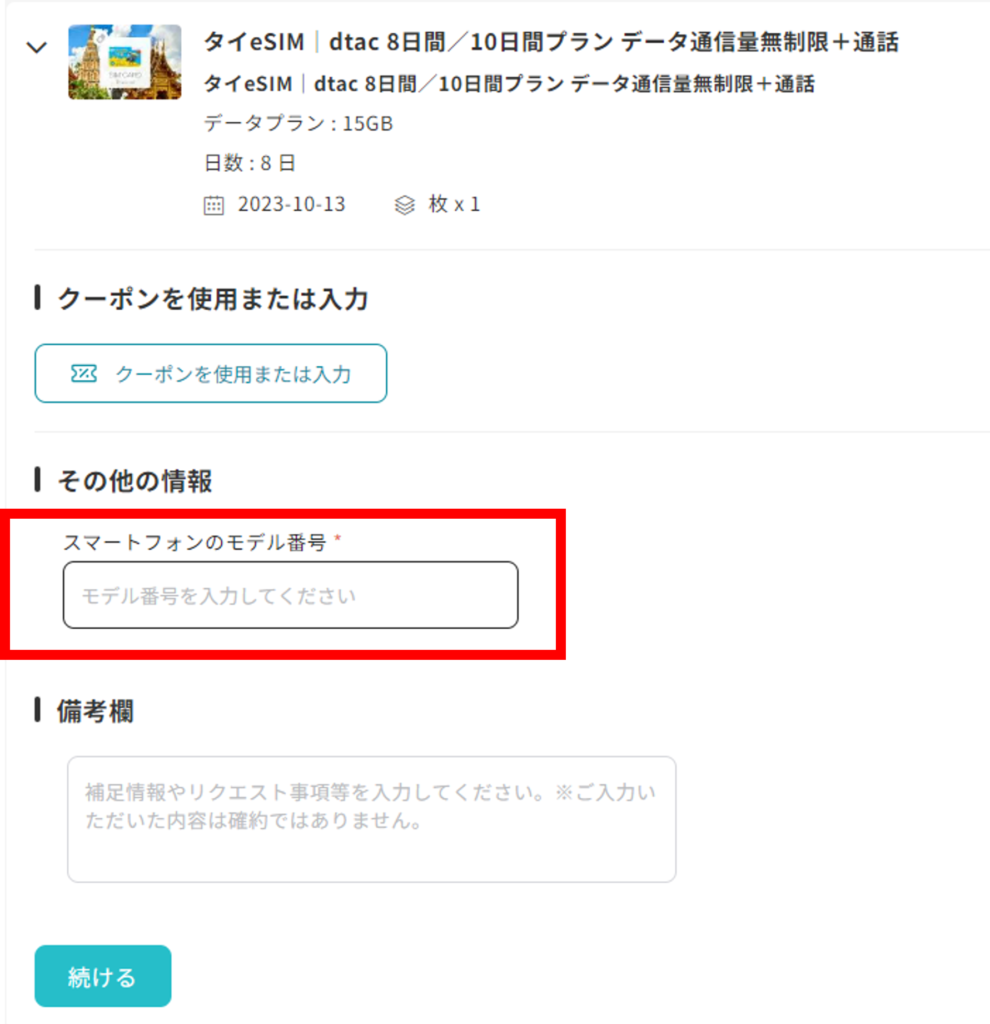
iPhoneのモデル番号は、以下の方法で確認できます。
「設定」⇒「一般」⇒「情報」⇒「モデル番号」
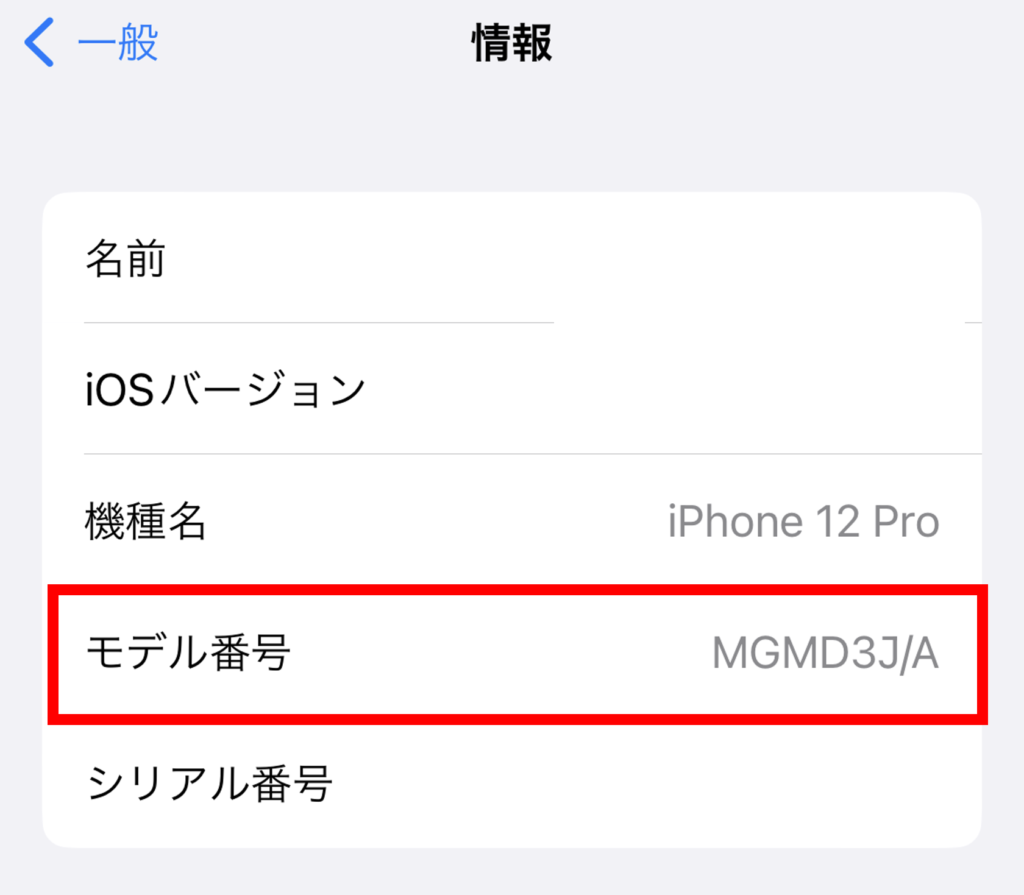
④ 支払い方法入力・決済
支払い方法は以下から選択します。
- クレジット/デビットカード
(VISA、Mastercard、JCB、American Express、Diners Club、DISCOVER)
- Paypay
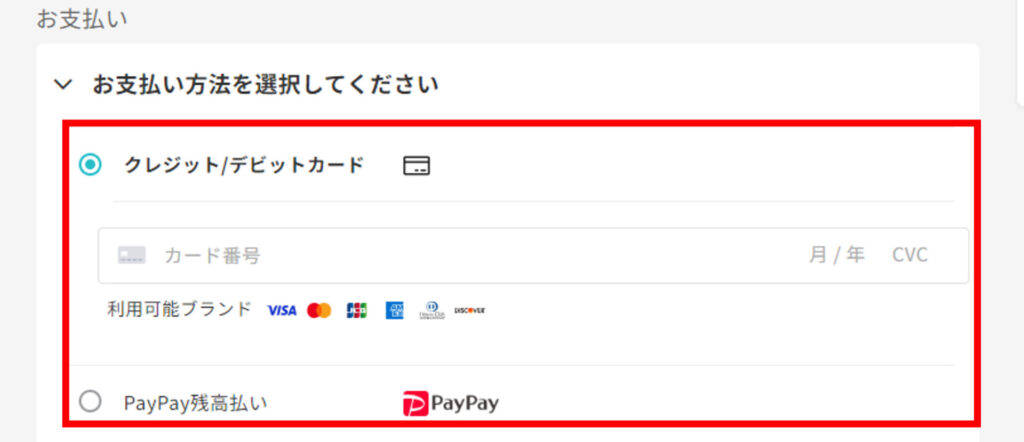
全ての項目に入力できたら、「申込内容を確定して、決済する」をクリック。
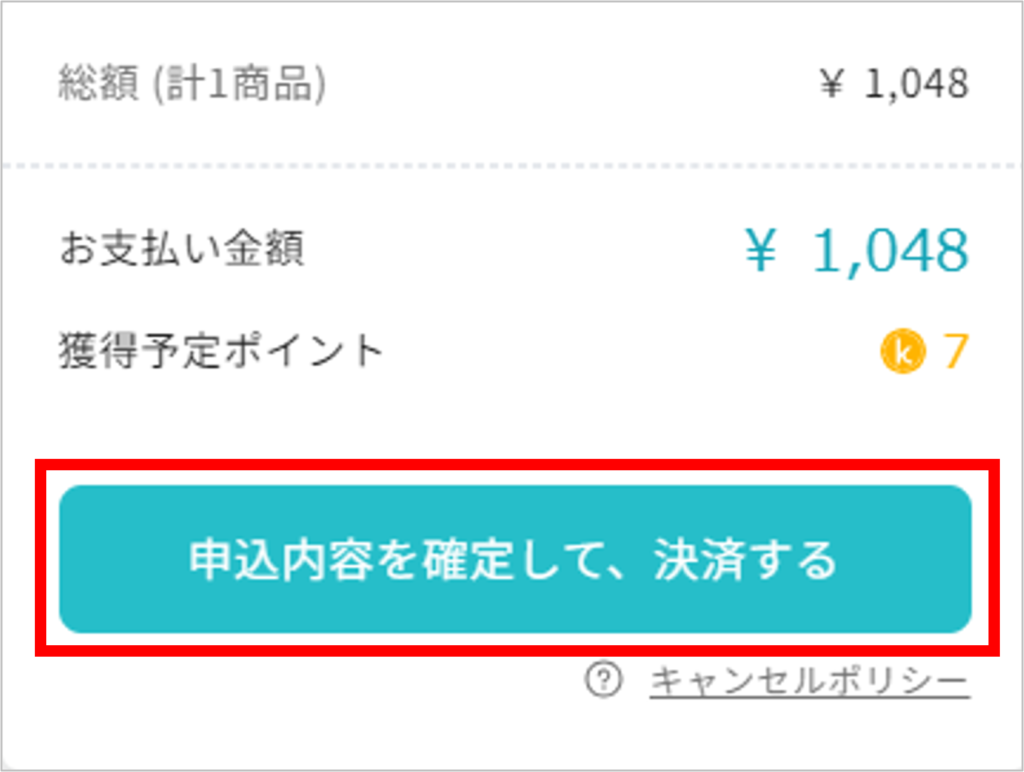
⑤ 支払い完了メール受信
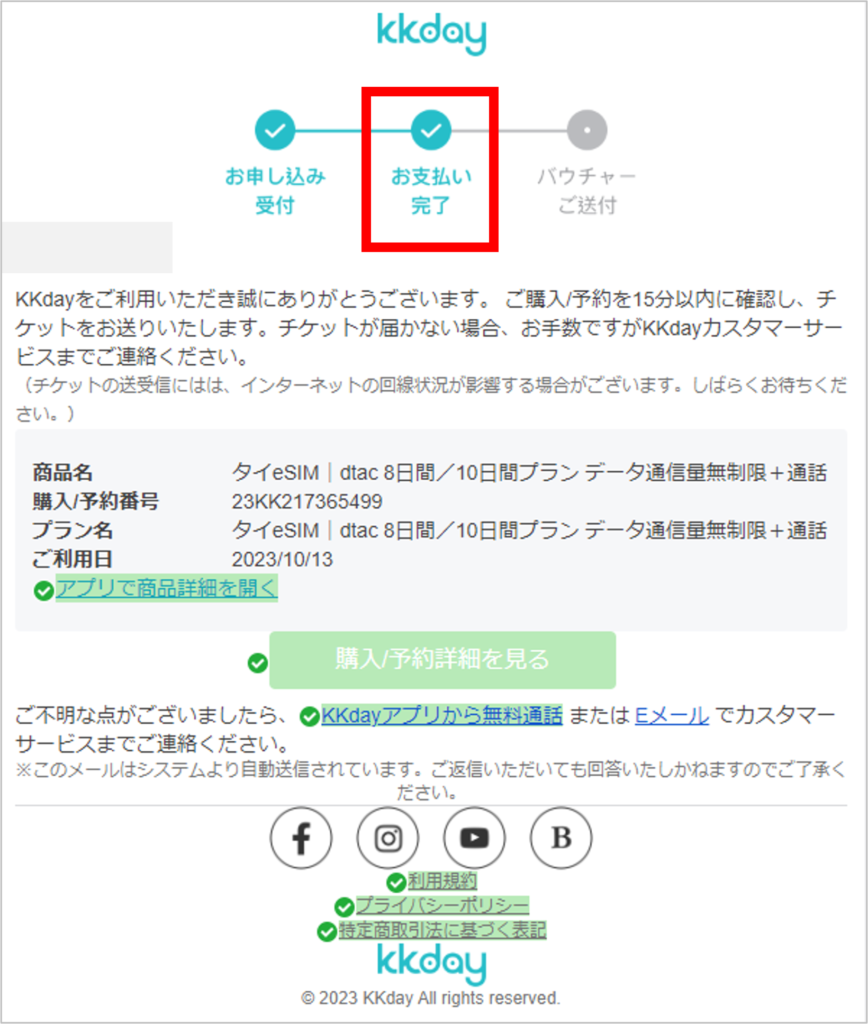
申し込みするとすぐに支払い完了のメールが届きます。
⑥ バウチャー(QRコード)メール受信
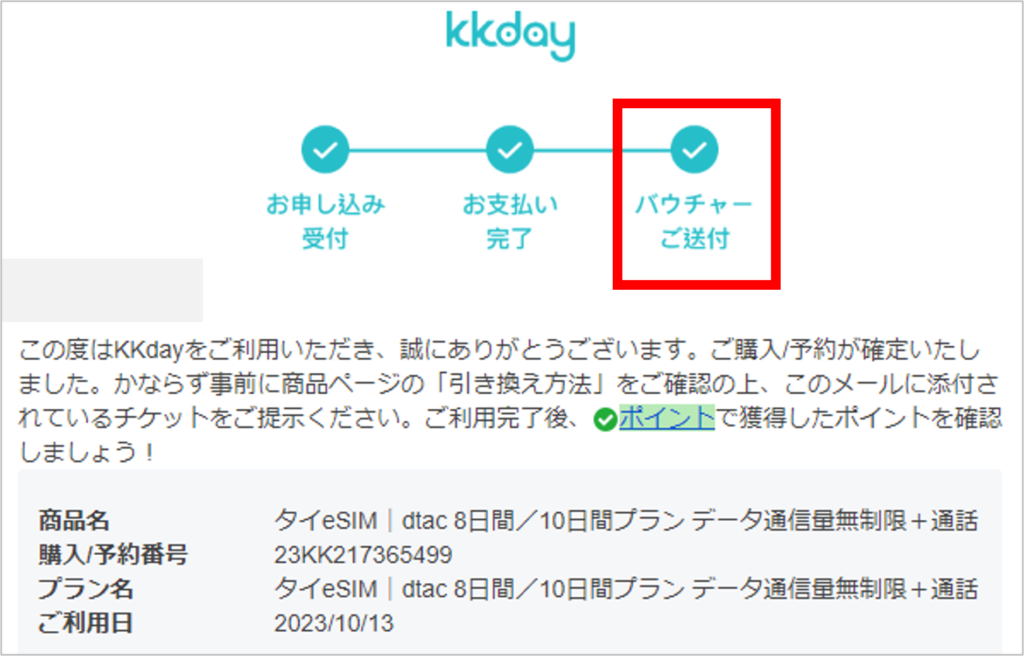
支払い完了のメールの約1分後にバウチャー送付のメールが届きました。

購入後即届くので、旅行直前でもOK!
メールにはQRコードが記載されたPDFファイルが添付されています。
7.eSIMの設定方法(iPhone版)
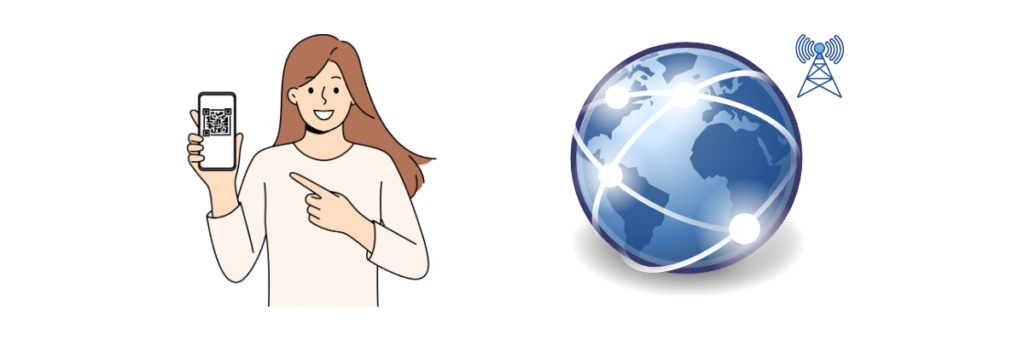
筆者が実際に設定した画像を用いて解説します。
① スマホにeSIMを追加
「設定 > モバイル通信 > eSIMを追加」をタップ。

② QRコードをスキャン
「QRコードを使用」をタップ。
送られてきたQRコードをスキャン。
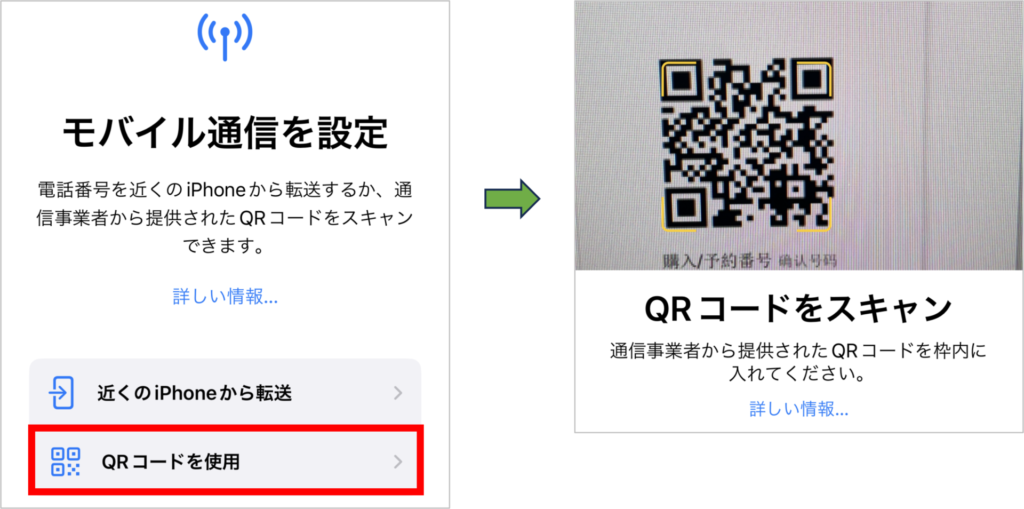
スマホ1台しかないという方は、「アクティベーションコード」を手動で入力して設定することもできます。
「QRコードを使用」の下の方にある「詳細情報を手動で入力」をタップ。
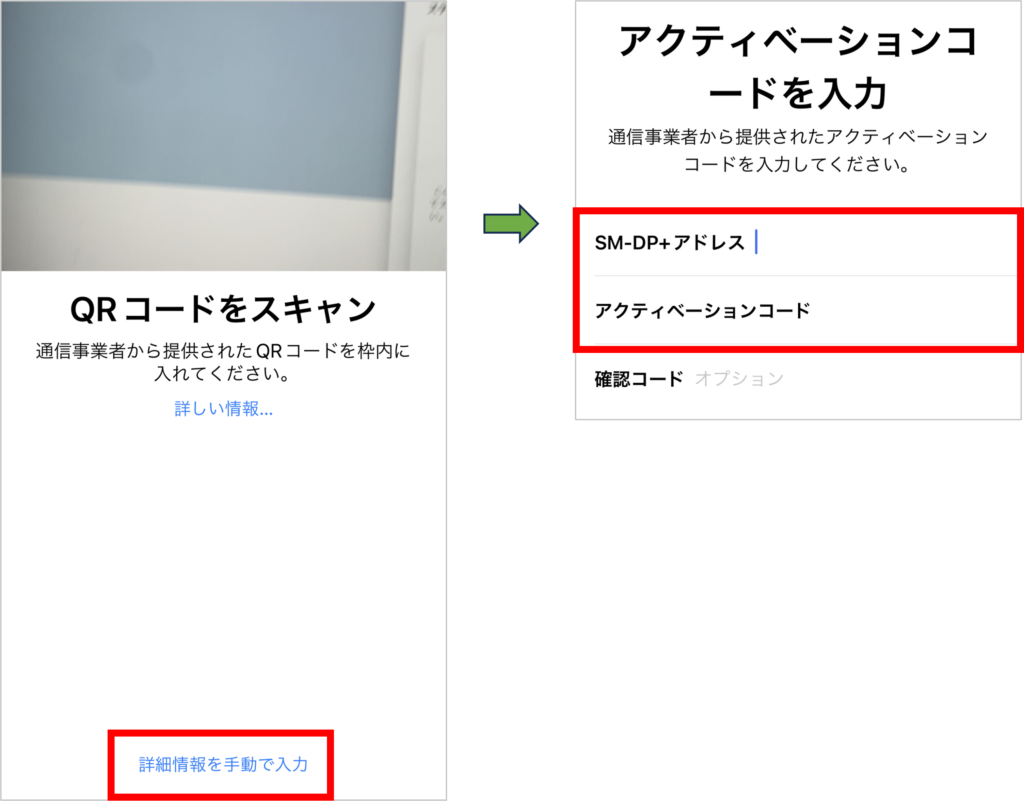
バウチャーに記載された「SM-DP_Address」と「ActivationCode」を入力。
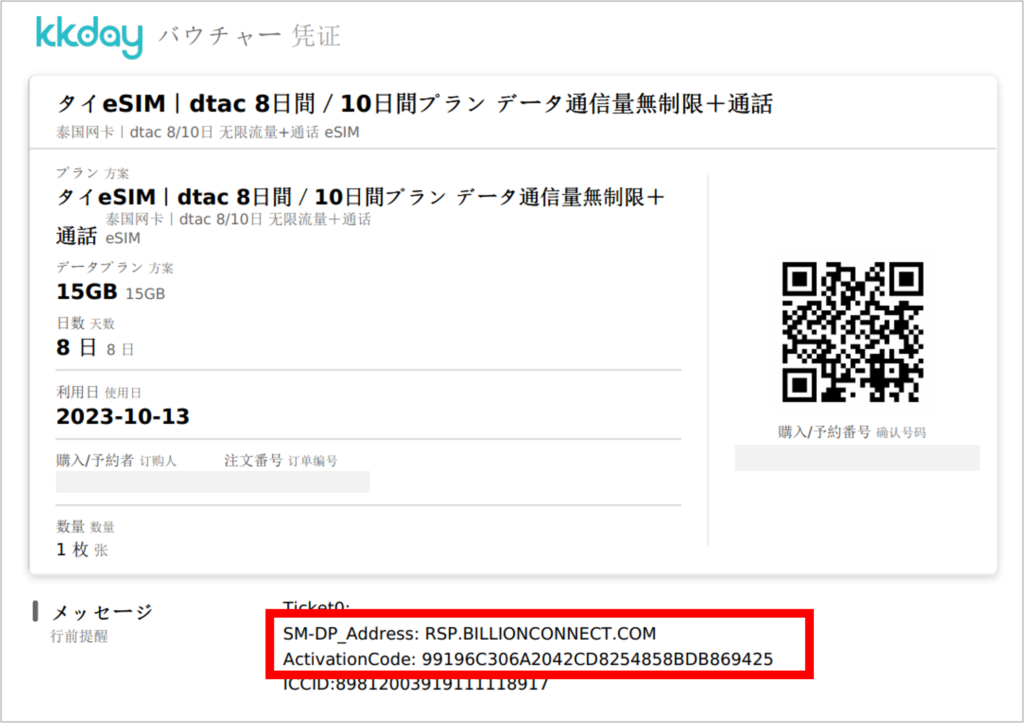
③ eSIMをアクティベート
eSIMをアクティベートで、「続ける」をタップ。
続いて、モバイル通信設定完了で、「完了」をタップ。
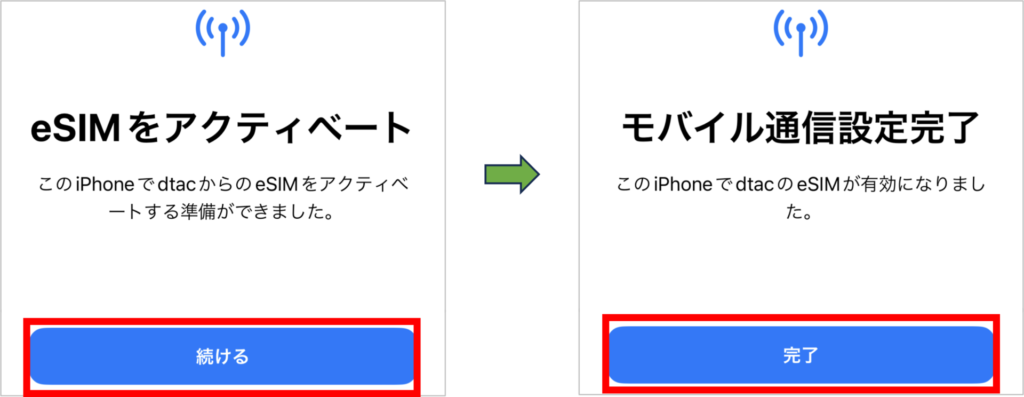
④ 副回線の名称設定
モバイル通信プランの名称の画面で、主回線が日本のキャリア、副回線がeSIMになります。
副回線の上に記載されている番号がこのeSIMの電話番号です。
「副回線」ではなく、「個人」や「仕事」などの名称になっていることもあります。

わかりにくいので名称を変更してみます。
面倒な方は変更しなくても大丈夫です。
「副回線」をタップし、カスタム名称に「KKday eSIM」と入力。
「完了」をタップし戻ると名称が変更されます。
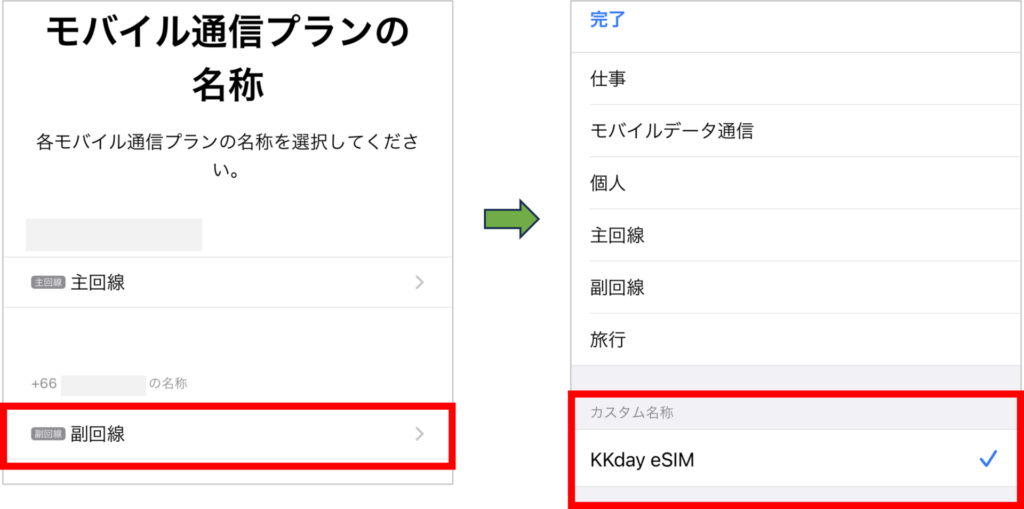
これで副回線の名称が変更できました。
「続ける」をタップ。
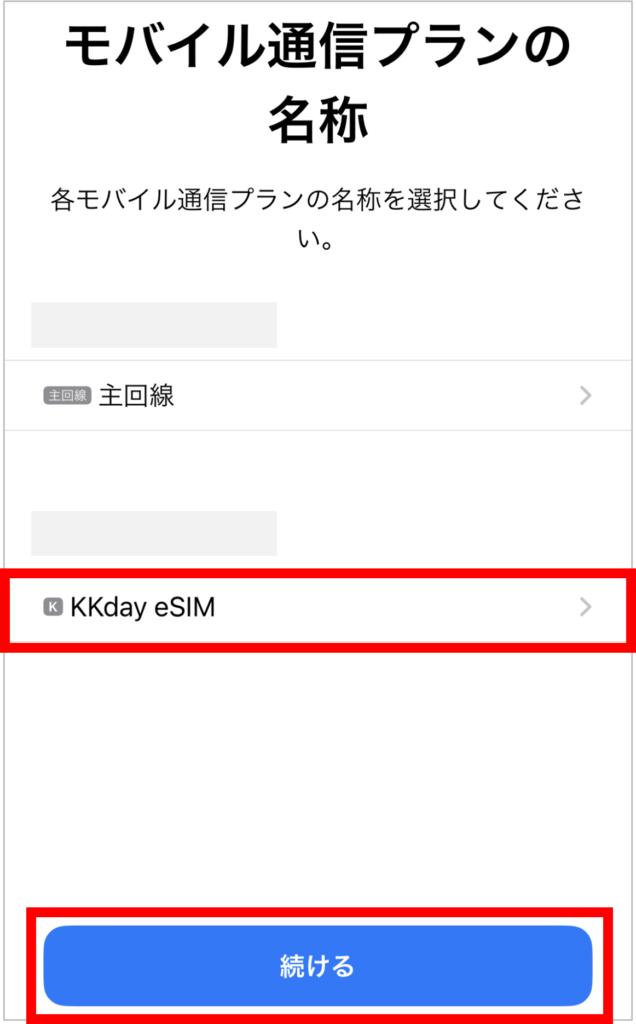
⑤ デフォルト回線を選択
「主回線」を選択し、「続ける」をタップ。

海外で設定している方はこれ以降は全て「eSIM」を選択してください。
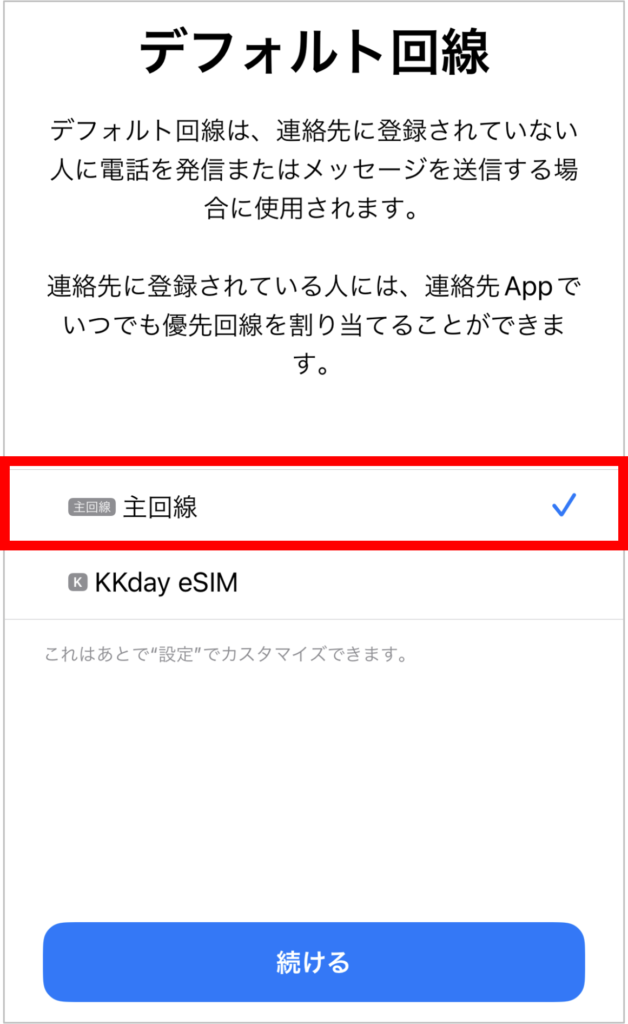
⑥ iMessageとFaceTimeを使用する回線を選択
「主回線」を選択し、「続ける」をタップ。
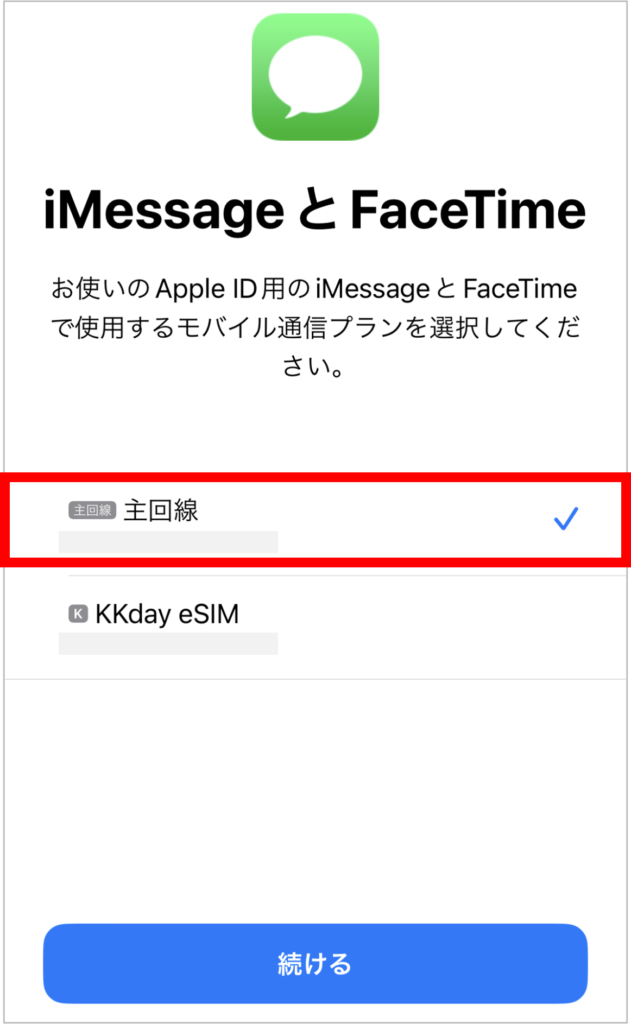
⑦ モバイルデータ通信を使用する回線を選択
「主回線」を選択し、「完了」をタップ。
「モバイルデータ通信の切り替えを許可」はOFFのままとします。
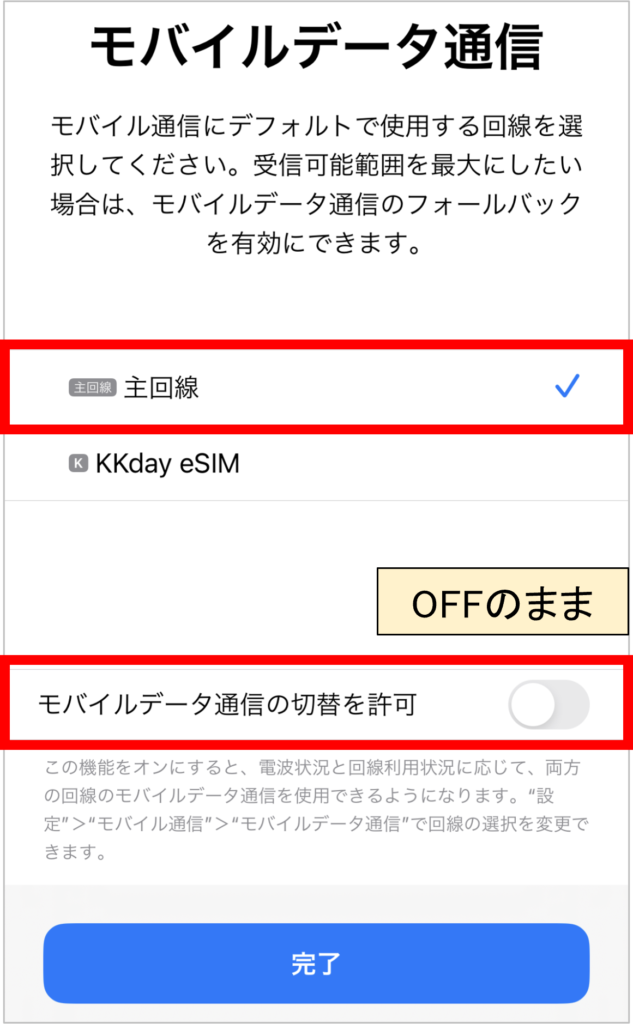
⑧ 設定完了
日本での設定はこれで完了です。
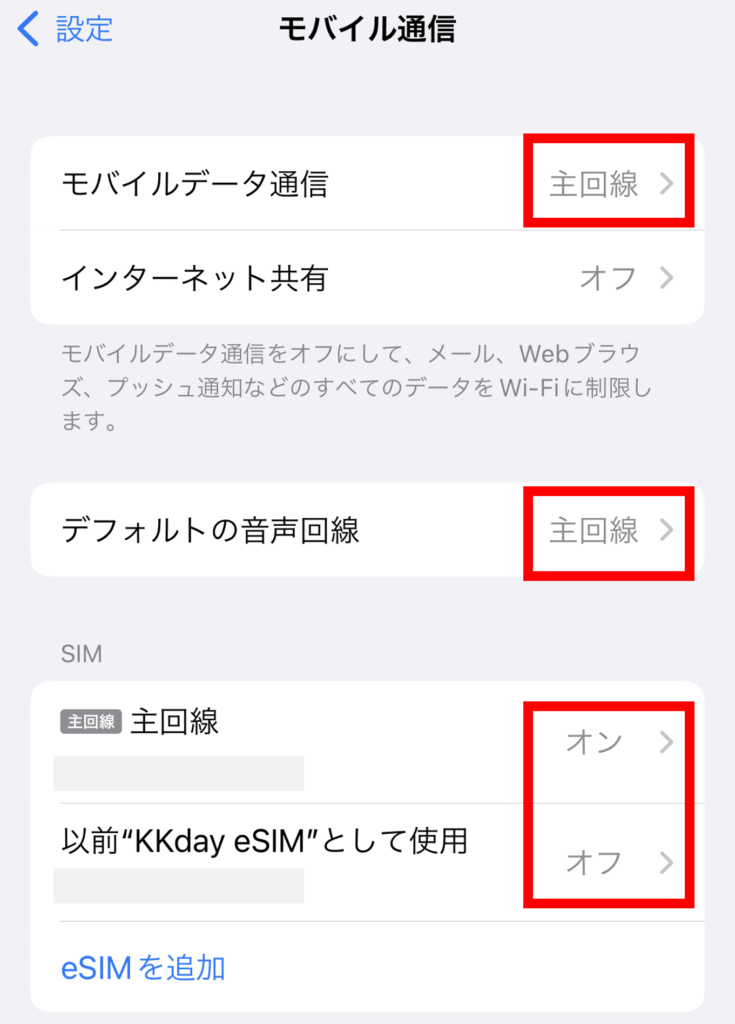
⑨ 出国前に主回線を切断
飛行機に乗ったら、主回線のモバイルデータ通信はOFFにしておきましょう。
ONのままにしておくと、海外に到着した際に国際ローミングの費用が発生してしまう場合があります。
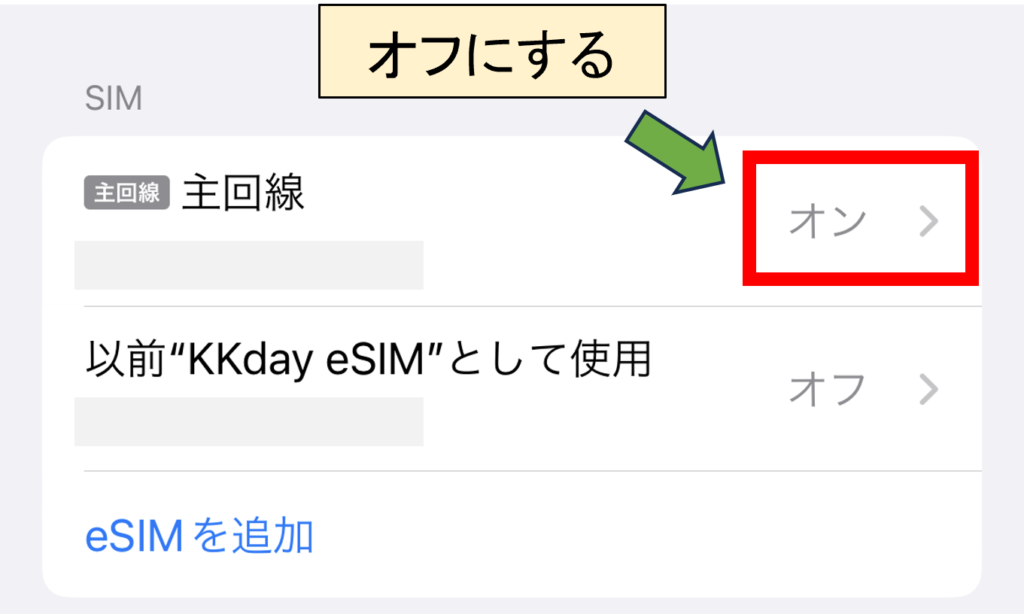
⑩ 現地に着いたら副回線(KKdayのeSIM)をオンにする
後は現地に着いてから副回線(KKdayのeSIM)をオンにするだけで使えるようになります。
KKdayの回線をオンにしても使えない時は、KKdayのeSIMの設定で「データローミング」をONにしてみてください。
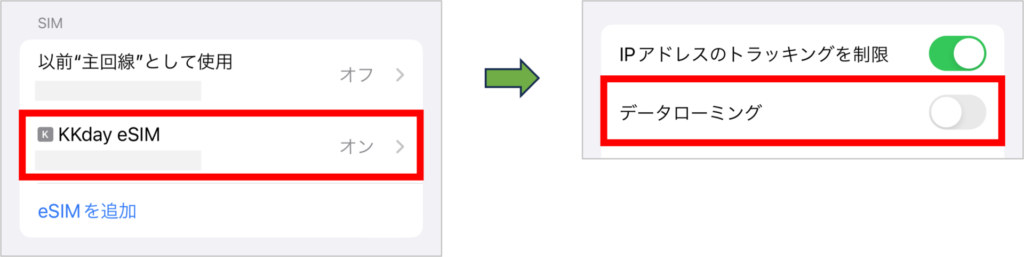
\ プランが豊富で格安!/
8.eSIMの使用感レビュー
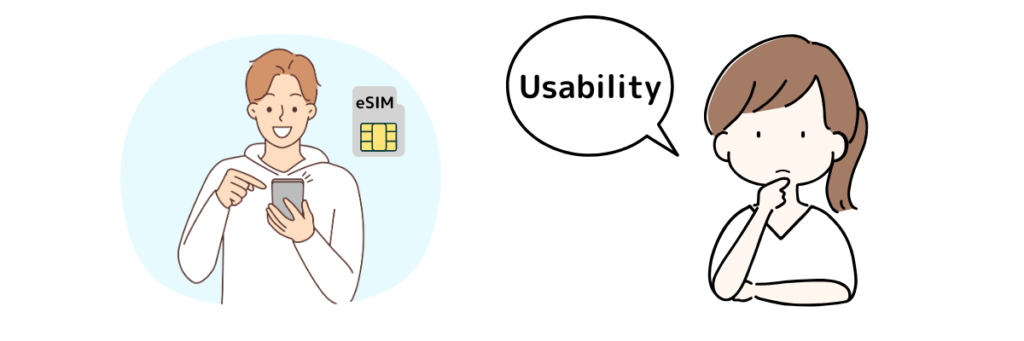
① 設定は簡単?
QRコードを読み込んで主回線/副回線の切替をするだけなので、非常に簡単でした。
② 通信速度は?
筆者が在住しているプラチンブリ(田舎町)でも4G通信、場所によっては5G通信が出来ました。
動画も途中でフリーズすることなく最後まで見れたので、問題ありませんでした。


バンコクならもっと安定して5G通信ができると思います。
③ 取得した電話番号の確認方法は?
電話番号は以下の方法で確認できます。
- 「設定」アプリ
「設定」⇒「モバイル通信」⇒ 副回線名称の下の数字が電話番号
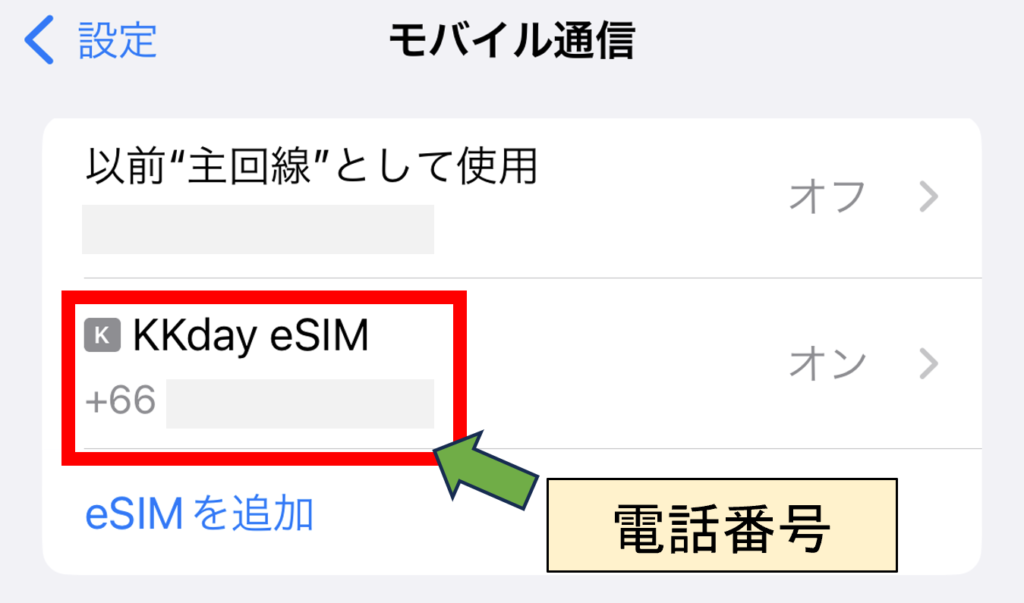
- ダイヤル
「*102*9#」をダイヤル
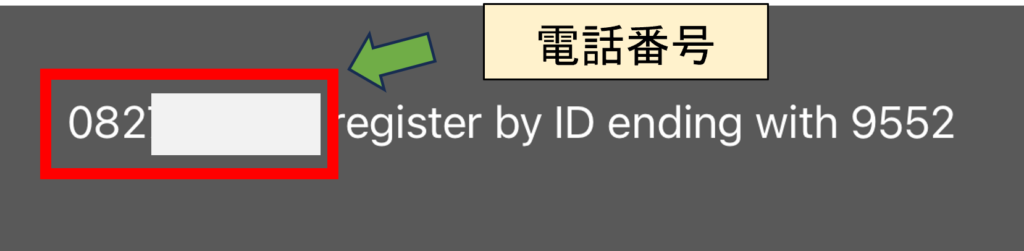
④ LINEなどのアプリは使える?
日本で使っていたLINEやYoutubeなどのアプリも普通に使うことができます。

一度他のeSIMでLINEが使えなくなって、「あれっ?」と思いましたが、スマホ側の設定の問題でした。
iPhoneの「設定」⇒「LINE」を見ると、モバイル通信がなぜかOFFになっていました。
設定を変えたつもりはありませんでしたが、これをONにしたら元通り使えるようになりました。
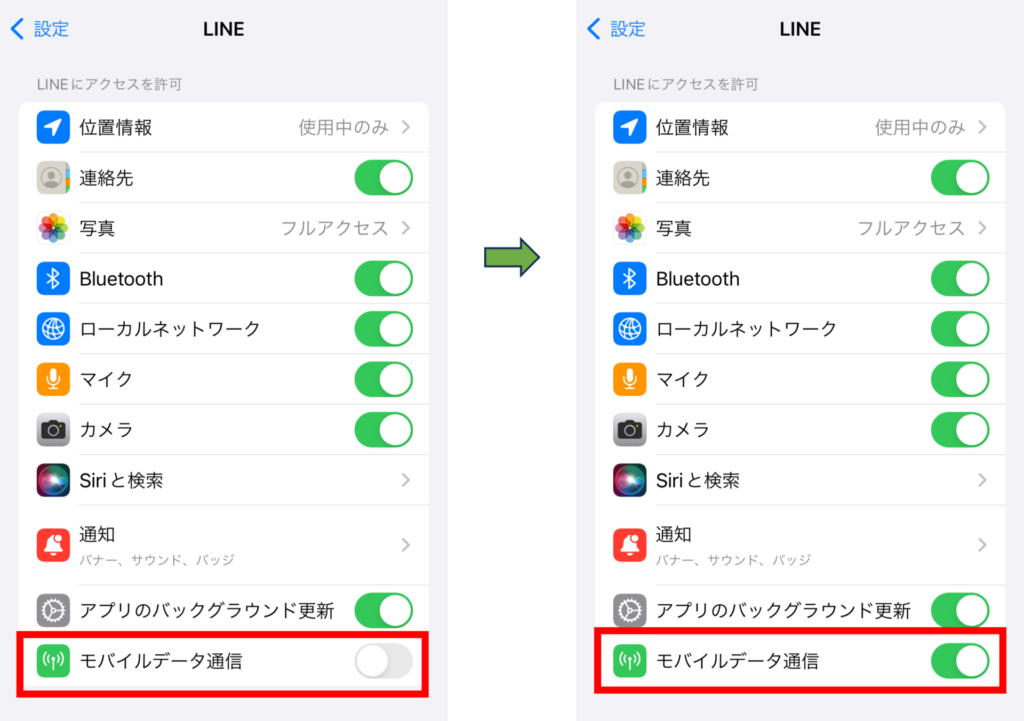
もし使えないアプリなどがある場合は、スマホ側の設定も確認してみてください。
AmazonプライムビデオなどのVODサービスは、海外からのアクセスだと視聴制限がかかります。
【Amazonプライムビデオの場合】
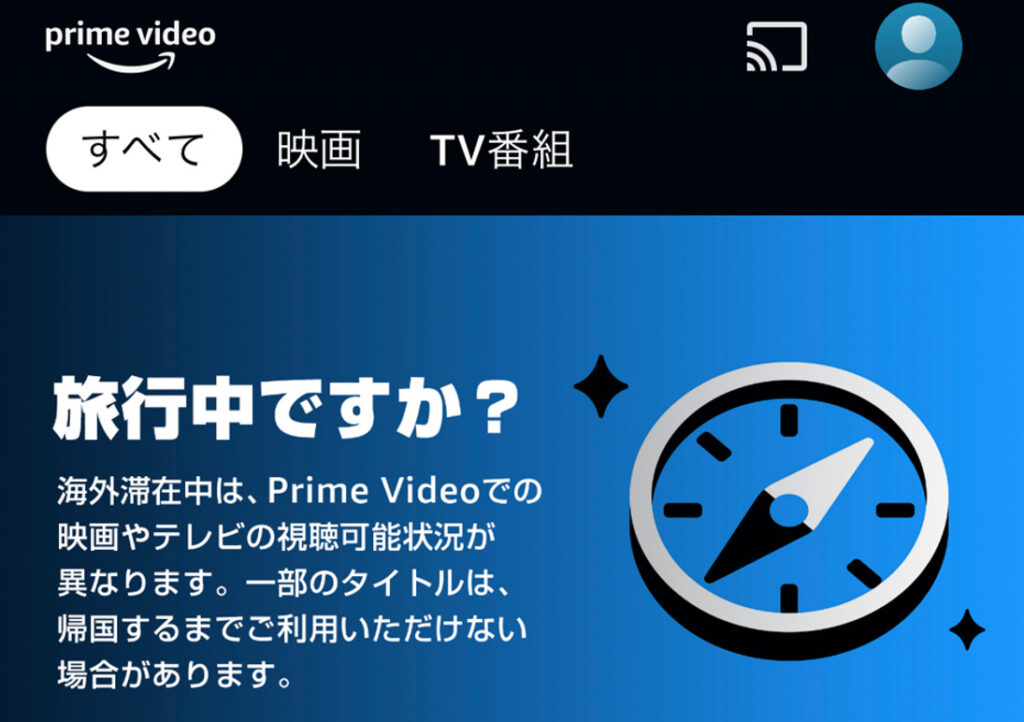
【Netflixの場合】
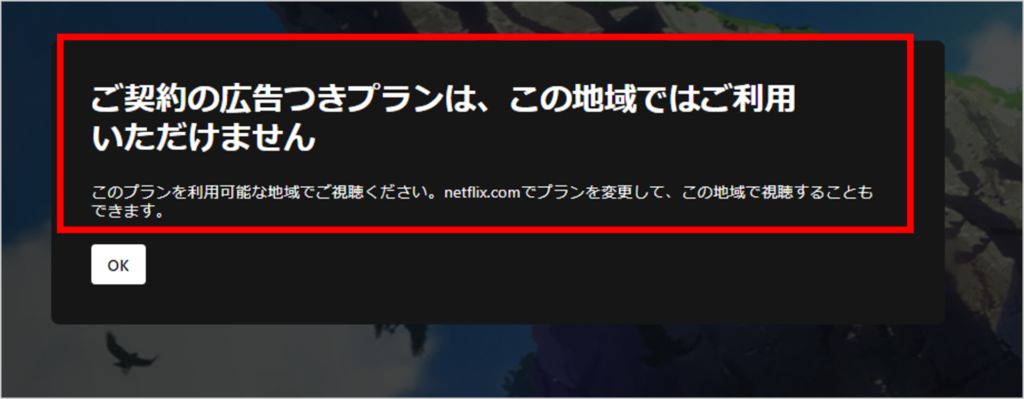

せっかく契約しているのに見れないのは悲しいですね。
それを解決できるのが「VPN」と呼ばれるサービス!
海外でも見たいという方は、こちらの記事で紹介していますので、合わせてチェックしてみてください。
\ 日系最大手!30日間返金保証有り!/
⑤ データ利用量を確認できる?
KKdayのマニュアルには「*101*1#」をダイアルで確認できると記載されていますが、実際にダイヤルすると以下の表示が出ます。
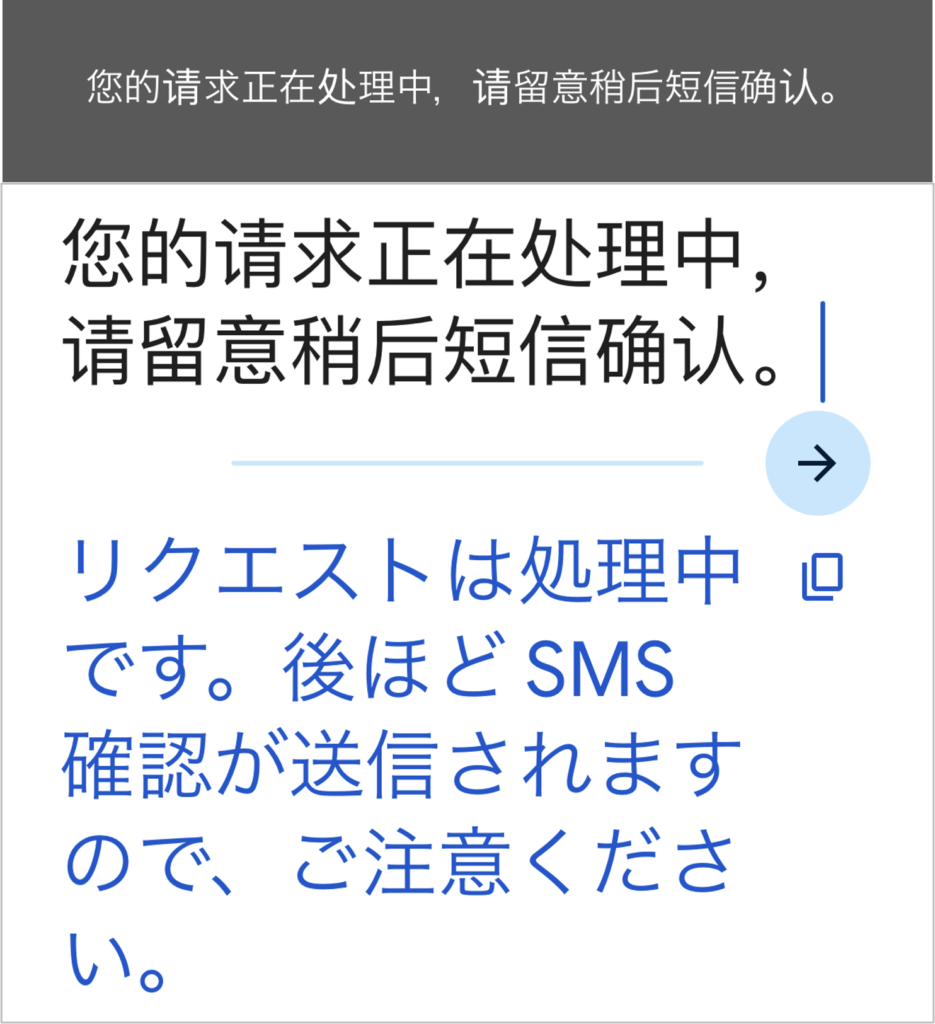
Google翻訳で訳すと、「後ほどSMSを送信します」とのこと。
少し待つとコメント通りSMSが届きましたが、内容を見てもデータ利用量の記載はありませんでした。
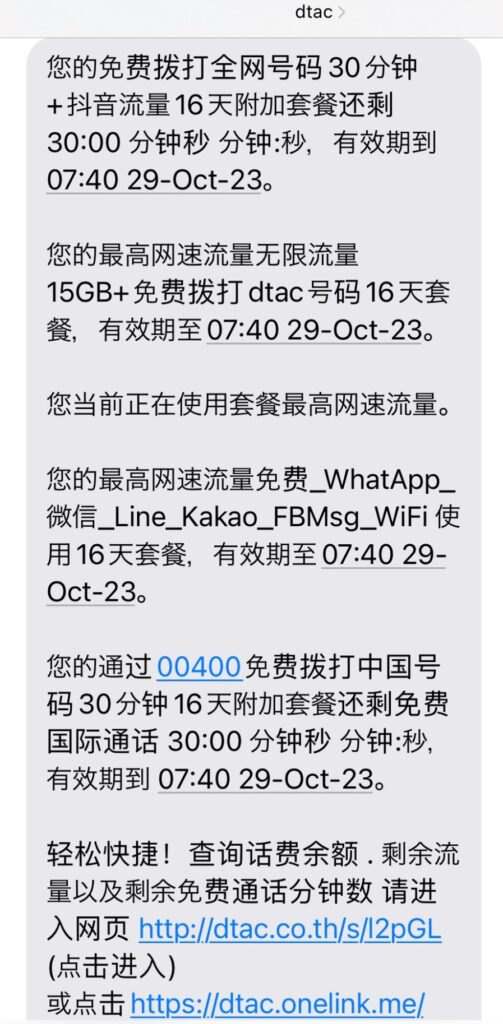
データ利用量を確認したい場合は、iPhoneの「設定」⇒「モバイル通信」⇒ 「現在までの合計」で確認するしかなさそうです。
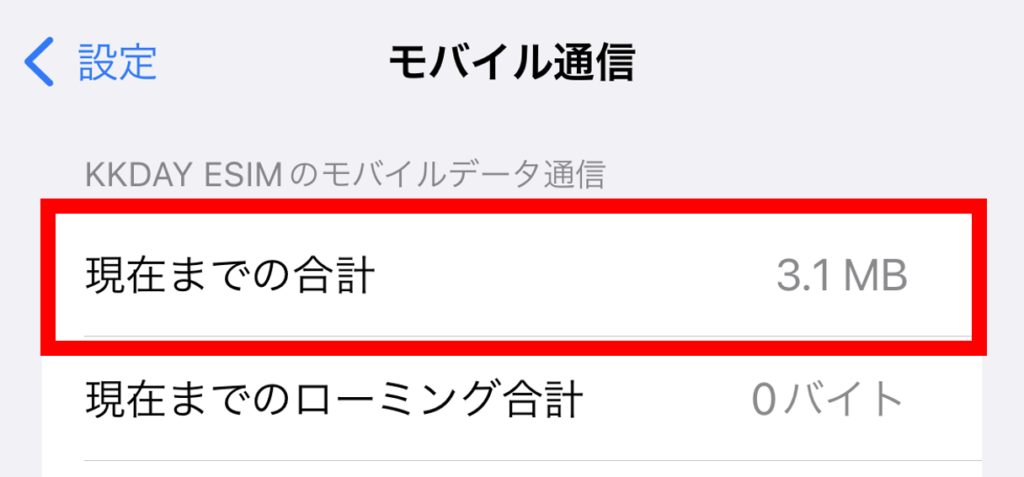
⑥ データ利用量の目安は?
1GBのデータ利用量の目安は以下となります。
| 用途 | 1GBの目安 |
| WEB検索 | 約4,000回 |
| メール | 約20万通 |
| LINEトーク | 約50万通 |
| LINE通話 | 約40時間 |
| LINEビデオ通話 | 約3時間 |
| Youtube(480p) | 約2時間 |
| Youtube(720p) | 約1時間 |

Youtubeなどの動画を見なければ1GBあれば十分!
ただ、筆者のところもそうですが、子供がいる方は待ち時間や車の中などで「Youtubeを見たい!」と言われることもあると思います。
1GBでは1~2時間で使い切ってしまうので、子供連れの方は大容量プランを選んだ方が安心できますね。
動画を視聴する場合は、やはりホテルなどの「フリーWiFi」を利用するべきかなと思います。
『VPN』を利用すれば、フリーWiFi利用時のセキュリティを強化することもできます!
\ 日系最大手!30日間返金保証有り!/
⑦ テザリング(インターネット共有)は使える?
実際に試してみましたが、テザリングは問題なく使えました。
⑧ eSIMを利用する端末を変更できる?
QRコードをスキャンできるのは1回だけで、一度紐づけが完了すると、利用する端末の変更はできません。
⑨ トラブル時の緊急連絡方法は?
KKdayアプリからメッセージ送信やインターネット電話が可能です。
アプリのダウンロードはこちら↓
KKdayアプリを開く⇒「予約履歴」を開く⇒「お問い合わせ」を開く。
右上の電話マークからカスタマーサービスにインターネット電話、下の「メッセージを入力」からメッセージを送信することができます。
【受付時間:08:00~22:00(日本時間)】
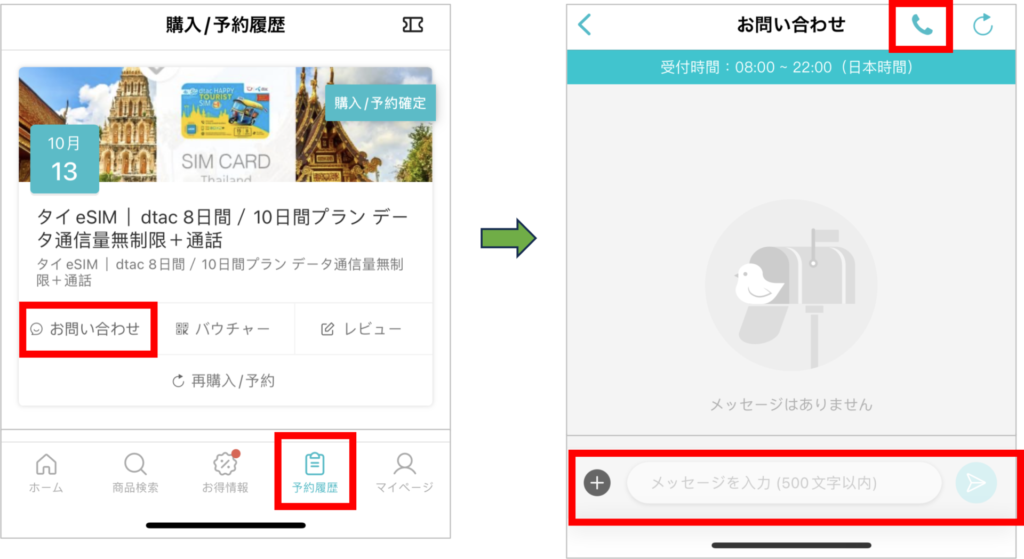
9.まとめ
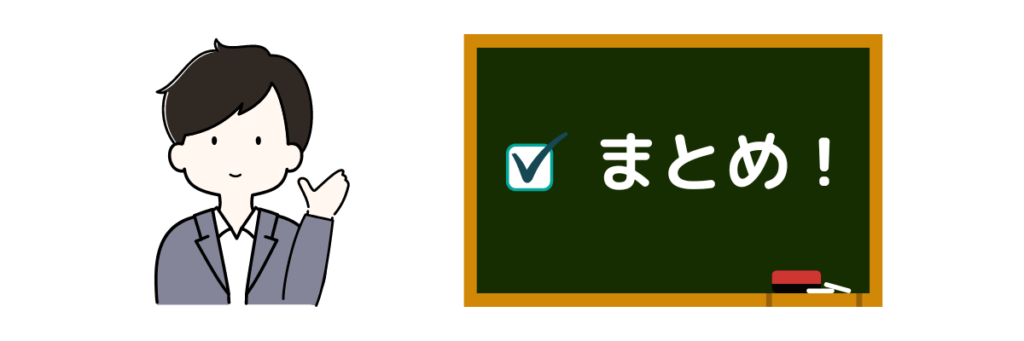
KKdayのeSIMのメリット6点と、タイ向けeSIMの購入~実際の使用感を紹介しました。
初めて使う時は「大丈夫かな?」と思うでしょうが、一度使ってみると他の方法には戻れなくなると思います。
簡単で格安なKKdayのeSIMを使って、海外旅行を満喫しましょう♪
\ プランが豊富で格安!/
海外旅行中は何が起こるかわからないので、「海外旅行保険」への加入は必須!
ただ、ほとんどの場合は何事もなく帰国できるので、掛け捨てるのはもったいないと思う方もいるのではないでしょうか?
そんな方には、「海外旅行保険付きクレジットカード」がおすすめ!
旅費の一部(航空券代など)をカードで支払うことで、無料で海外旅行保険が付きます。
- 簡単5分申し込みで、最短即日発行!
- 入会金無料で、年会費も永年無料!
- 全国約10,000店舗で会員限定割引やサービスが受けられる!
- 貯まったポイントは、Amazonギフト券などの商品券や他のポイントへ交換可能!
- 盗難・紛失時の全額補償
- 海外旅行傷害保険付き(利用付帯)
■傷害死亡・後遺障害:最高3,000万円
■傷害治療費用:200万円
■疾病治療費用:270万円
■賠償責任(免責なし):3,000万円
■救援者費用:100万円
■携行品損害(免責3,000円):10万円
\ 最短即日発行!/
入会金・年会費とも無料なので、手に入れておいて損はありません♪
詳細はこちらの記事で解説しています。
また、旅行におすすめのトラベルグッズも以下の記事で紹介していますので、欲しいと思っているものがあればぜひ合わせて読んでみてください♪
















